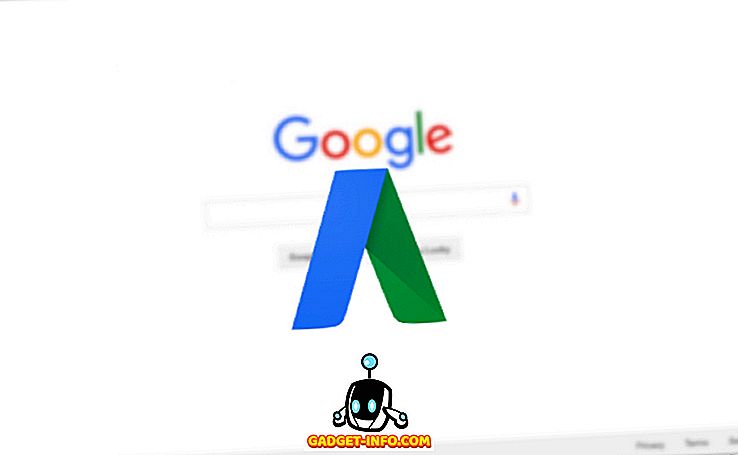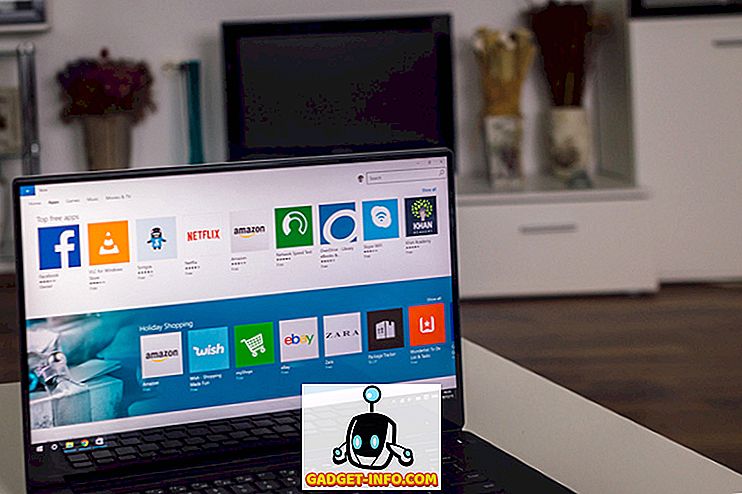Touch Bar på den nya MacBook Pro är otroligt användbar och mycket kraftfull, förutsatt att appar har integrerat det på ett förnuftigt sätt. Ta till exempel Safari eller Final Cut Pro, eller till och med andra Apple-appar, till exempel Adobe Photoshop CC 2017; alla dessa apps har en riktigt bra integration med Touch Bar. En av de mest använda webbläsarna i världen: Google Chrome stödjer dock inte Touch Bar på den nya MacBook Pro. Så om du just har köpt den nya MacBook Pro med Touch Bar och fastnar utan Touch Bar-support på Chrome, så här kan du få Touch Bar-stöd i Chrome:
Metod 1: Få Touch Bar Support i Chrome Canary Build
Vissa av er kanske inte vet, men Chrome-webbläsaren har faktiskt tre samtidiga byggnader som underhålls av Google. Det finns en stabil byggnad som de flesta av er förmodligen redan har, en Beta-byggnad som är avsedd att låta användare få tidig tillgång till några av de nya funktioner som implementeras i Chrome, och en kanariebyggnad som i grunden är den blödande kanten av varje funktion som läggs till till Chrome. Om du vill pröva Touch Bar-supporten i Chrome kan du bara hämta kanariebyggnaden och prova den.

I Chrome-kanarkonstruktionen finns Touch-baren med statiska knappar för bakåt, framåt, uppdatering, ny flik och favoriter. Det finns också en sök- / adressfält som gör att du snabbt skriver in en webbadress eller söker efter något. Det finns dock inget sätt att anpassa knapparna på pekskärmen, och i motsats till Safari tar Chrome Canary-byggnaden inte en flikomkopplare eller förhandsgranskning av Windows i pekfältet. Så, Touch Bar-supporten i Chrome Canary-byggnaden är fortfarande i en tidig fas och vi hoppas att Google lägger till fler alternativ när den kommer i den stabila utgåvan.
Obs! Chrome-kanariebyggnaderna är benägna att vara instabila och kan krascha eller frysa när som helst. Du bör bara använda kanariebyggnader för att testa nya funktioner, och använd inte Chrome-kanariebyggnaden som din primära webbläsare.
Metod 2: Skapa anpassade pekskärmar för Chrome
Om du inte kan vänta på funktionerna i den nuvarande kanariebyggnaden för att komma in i den stabila Chrome-byggnaden, är det bra. Du kan faktiskt använda appen som heter Bättre Touch Tool, för att skapa en Touch Bar-implementering för Chrome. Det bästa med detta är att du kan anpassa det oändligt och justera det enligt dina personliga krav. Om du vill skapa anpassade pekskärmar för Chrome följer du bara stegen nedan:
- Ladda ner och installera Bättre Touch Tool (45 dagars gratis test, licenser startar från $ 6). Starta appen och gå till "Inställningar".

- Här går du till fliken som säger "Touch Bar", för att skapa knappar för Touch Bar.

- Klicka på " + " under " Välj program ".

- Välj Google Chrome från listan över program.

- Klicka sedan på " + Peka på knappknappen " för att lägga till en ny knapp till pekskärmen, som bara visas när Chrome är den aktiva applikationen.

- Ange ett namn på knappen under " Knappsatsens namn " och välj en ikon för den. Du kan också välja en anpassad ikon för knappen. Först ska vi skapa en "Ny flik" -knapp. Ange så " New Tab " i "Touch Bar Button Name".

- Klicka sedan på "Anpassad tangentbordsgenväg" och tryck på "kommando + T" . Det här är genväg för att öppna en ny flik i Chrome.


Få Touch Bar Support på Chrome
Medan det är en besvikelse att Chrome inte har börjat stödja Touch Bar, har åtminstone Google den på vägkartan. Fram till dess kan du välja att hålla fast vid Kanarieöverskottet (rekommenderas inte för primärt bruk), eller bara skapa egna knappar för Touch Bar för Google Chrome med bättre Touch Tool. Det sägs att det finns många appar som stöder Touch Bar, och du kan göra många coola saker med Touch Bar på MacBook Pro.
Som alltid vill vi veta dina tankar på Touch Bar, och om du tycker att det är ett användbart tillägg till MacBook Pros markeringsfunktioner. Om du känner till något annat sätt att aktivera Touch Bar i Chrome, kan du också meddela oss i kommentarfältet nedan.